Ang Command Prompt ay isang mahusay na tool na binuo sa karamihan ng mga computer na nagpapatakbo ng Windows operating system. Ito ay isang command line interpreter na magagamit mo upang magsagawa ng halos anumang gawain, kabilang ang mga bagay tulad ng pagpapalit ng pangalan ng mga file.
Bagama’t maaari mo ring palitan ang pangalan ng mga file sa pamamagitan ng File Explorer, ang paggawa nito sa Command Prompt ay maaaring maging mas mabilis kung alam mo kung paano. Bukod pa rito, maaari mo ring i-batch ang pagpapalit ng pangalan ng mga file sa Command prompt na maaaring pataasin ang iyong kahusayan.
Palitan ang pangalan ng mga File sa Command Prompt
Ang pinakasimpleng paraan upang palitan ang pangalan ng mga file sa Command Prompt ay sa pamamagitan ng pagpunta sa direktoryo ng partikular na file at gamit ang ren/rename command. Ang syntax nito ay palitan ang pangalan ng filename newname.
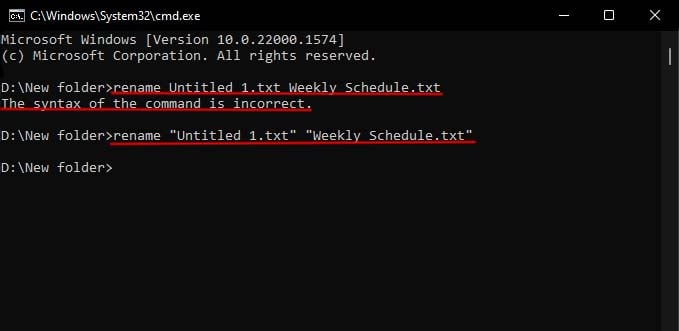
Kapag halos ginagamit ito, palitan ang filename ng aktwal na pangalan ng file at newname ng pangalan na gusto mong itakda. Maaari mo ring gamitin ang ren sa halip na palitan ang pangalan dahil pareho ang command.
Gayunpaman, bago mo ipagpatuloy ang paggamit ng command, may ilang bagay na dapat tandaan.
Kakailanganin mongisama ang extension ng pangalan ng file sa iyong command, dahil magpapakita ang iyong terminal ng error kung hindi mo gagawin. (Kung pinapalitan mo ang pangalan ng mga folder, hindi mo kailangang gawin ito.) Kailangan mo ring tukuyin ang extension ng filename para sa iyong bagong pangalan. Kung wala ka, walang extension ang bagong pinangalanang file. Kung ang iyong filename o bagong pangalan ay naglalaman ng mga puwang, kakailanganin mong ilakip ang mga ito sa loob ng double quotation marks.
Ngayong alam mo na ang mga pangunahing panuntunang dapat sundin kapag ginagamit ang utos ng rename, narito kung paano mo maaaring gamitin ito.
Pindutin ang Windows key + R key upang ilunsad ang Run box. I-type ang cmd at pindutin ang Enter.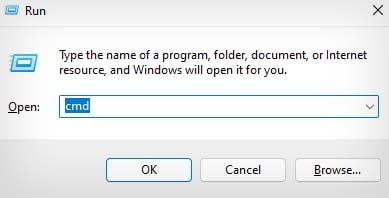
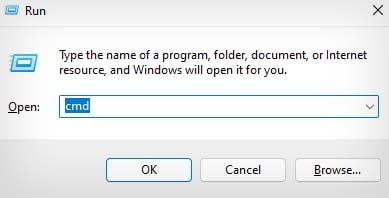 Sa Command Prompt, kakailanganin mong baguhin ang aktibong direktoryo sa lokasyon ng file na gusto mong palitan ng pangalan. Upang gawin ito: Ngayon, ilagay ang command na palitan ang pangalan ng filename newname. (Halimbawa, palitan ang pangalan ng Untitled.docx Schedule.docx ) Maaari mo ring gamitin ang parehong command upang palitan ang pangalan ng mga extension ng pangalan ng file. (Halimbawa, palitan ang pangalan ng Schedule.docx Schedule.txt)
Sa Command Prompt, kakailanganin mong baguhin ang aktibong direktoryo sa lokasyon ng file na gusto mong palitan ng pangalan. Upang gawin ito: Ngayon, ilagay ang command na palitan ang pangalan ng filename newname. (Halimbawa, palitan ang pangalan ng Untitled.docx Schedule.docx ) Maaari mo ring gamitin ang parehong command upang palitan ang pangalan ng mga extension ng pangalan ng file. (Halimbawa, palitan ang pangalan ng Schedule.docx Schedule.txt)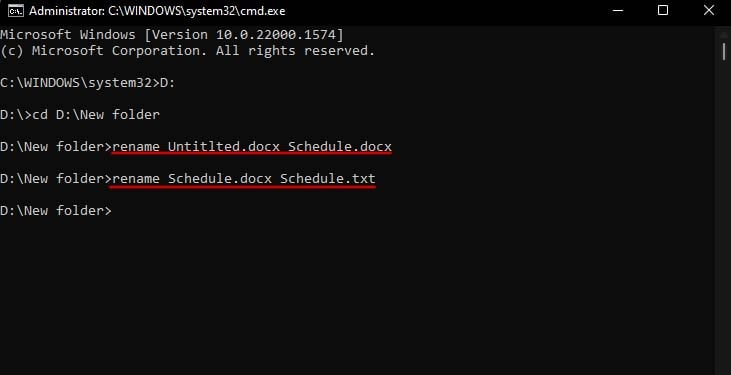
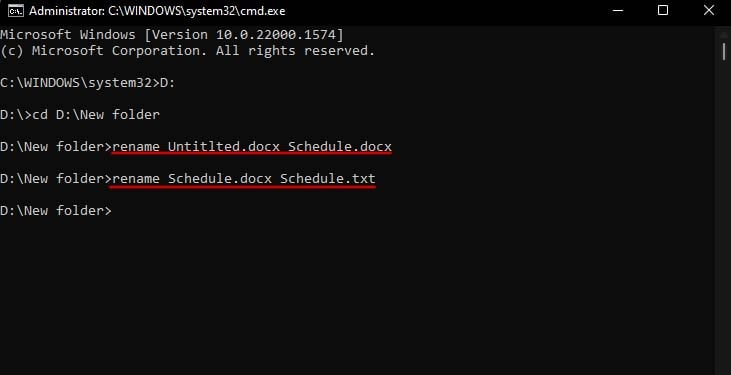
Bukod pa rito, kung hindi mo gustong gamitin ang cd command upang baguhin ang iyong aktibong direktoryo, may isa pang paraan na magagamit mo. Mag-navigate sa lokasyon ng file sa File Explorer, i-type ang cmd sa address bar at pindutin ang Enter. Direktang bubuksan nito ang Command Prompt sa direktoryong iyon.
Bilang kahalili, maaari mong i-tweak nang kaunti ang rename command para hindi mo na kailangang baguhin ang iyong direktoryo para palitan ang pangalan ng mga file. Ang syntax para sa binagong command na ito ay palitan ang pangalan ng “file path location”newname.
Halimbawa, palitan ang pangalan ng “C:\Screenshots\20190213.jpg”“Sun Tzu Quote.jpg”
Batch Rename Files sa Command Prompt
Ang pinakamahusay na paggamit ng rename command ay kapag sinusubukan mong palitan ang pangalan ng maraming file nang sabay-sabay. Para batch rename ng mga file sa Command prompt, kailangan mong malaman ang tungkol sa dalawang key wildcard, * at ?.
Paggamit ng * Wildcard
Ang * character ay karaniwang ginagamit upang piliin ang lahat ng mga file nang sabay-sabay, ngunit ito ay mababa sa priority order. Halimbawa, ang pagpapalit ng pangalan Papalitan ng Photo*.jpg Image*.jpg ang anumang image file na nagsisimula sa pangalang Screenshot sa Image na may parehong mga character na kasunod.
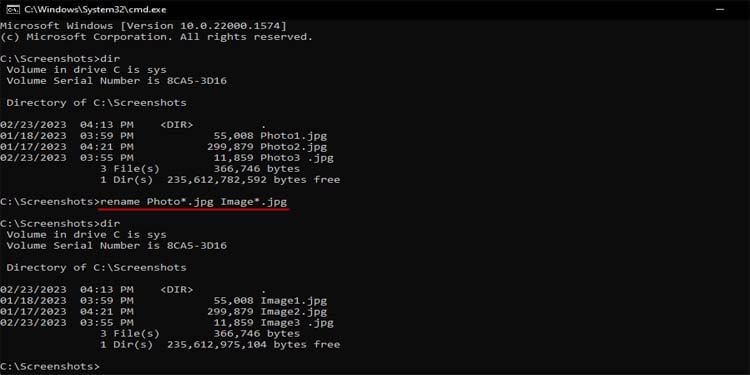
Sa madaling sabi, kung ang iyong mga larawan ay may label na Photo1, Photo2, at iba pa, babaguhin ng command sa itaas ang mga ito sa Image1, Image2, at iba pa.
Kung gusto mong palitan ang pangalan ng mga file nang hindi kinakailangang tukuyin ang kanilang mga extension, maaari mong gamitin ang * wild card para gawin din ito. Halimbawa, palitan ang pangalan ng Untitled.jpg Image.* titiyakin na ang iyong pinalitan ng pangalan na file ay may kaparehong extension sa naunang bersyon nito.
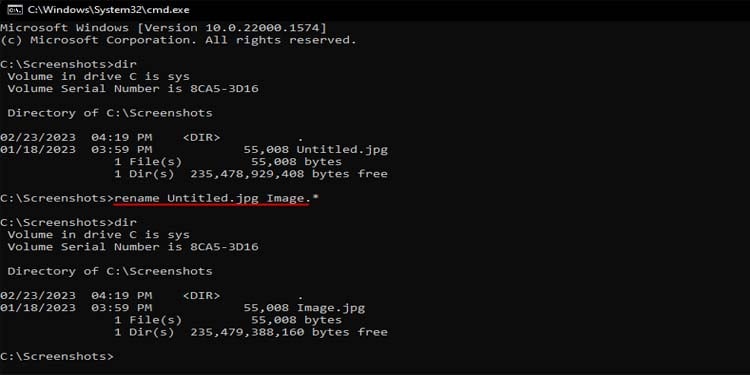
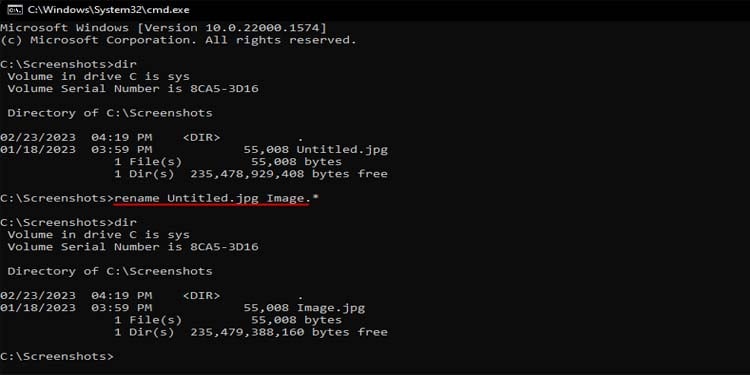
Gayundin, maaari mong gamitin ang * wildcard upang palitan ang pangalan ng lahat ng mga file na may partikular na extension sa isa pang extension. Halimbawa, palitan ang pangalan ng *.txt *.docx ay titiyakin na ang anumang mga file na may extension na.txt ay mapapalitan ng pangalan sa.docx.
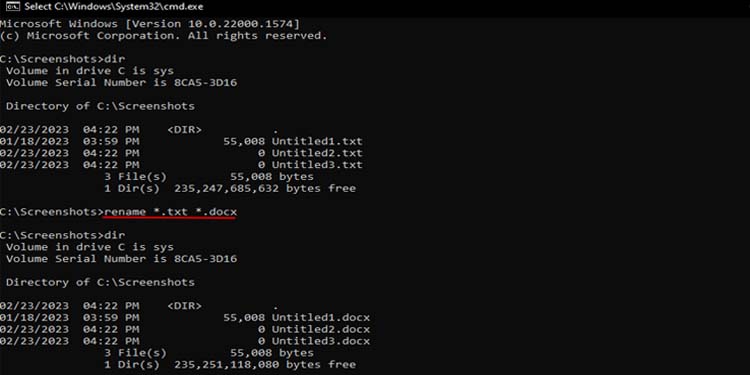
Tandaan: Ang dir command na ginamit sa mga larawan ay nagpapakita ng lahat ng mga file naroroon sa isang tiyak na direktoryo.
Gumagamit ng ? Wildcard
Ang ? maaaring gamitin ang character bilang isang placeholder upang palitan ang sarili ng character na nasa parehong posisyon tulad ng kanyang sarili. Magagamit mo ang character na ito kasabay ng * character para i-batch ang palitan ng pangalan ng mga file at i-trim ang mga partikular na file.
Halimbawa, ang rename *.* ?????.* ay gupitin ang bawat file sa unang limang character nito. Maaari kang magdagdag o mag-alis ng kasing dami ng ? mga wildcard upang palawakin o babaan ang bilang ng character.
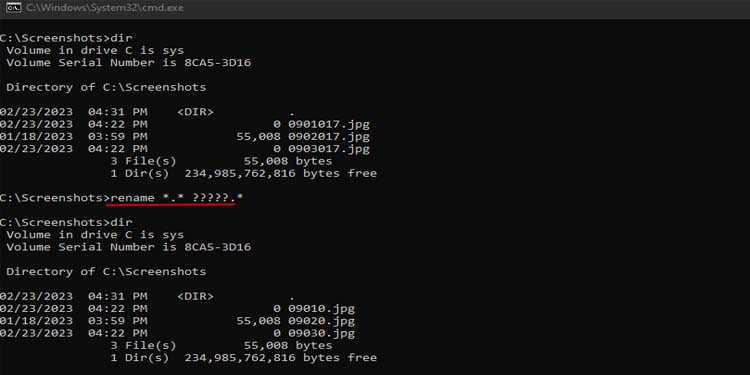
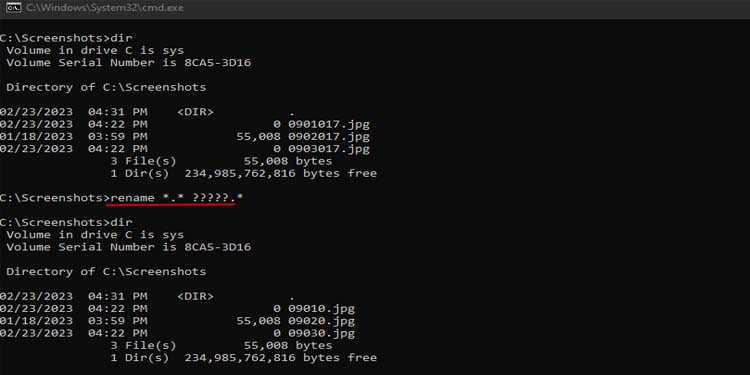
Gayundin , maaari mong tukuyin ang extension sa filename upang i-target lamang ang mga partikular na file. Halimbawa, palitan ang pangalan ng *.jpg ?????.* ay pupugutan ang bawat jpg file sa unang limang character nito.
Isa pang paraan na magagamit mo ito ? Nasa filename ang wildcard upang tukuyin ang mga file na may iba’t ibang haba ng mga character ng pangalan. Halimbawa, ang rename na “?????.jpg”“?????2022.*”ay magdaragdag ng 2022 sa bawat jpg file na may limang character sa pangalan nito.
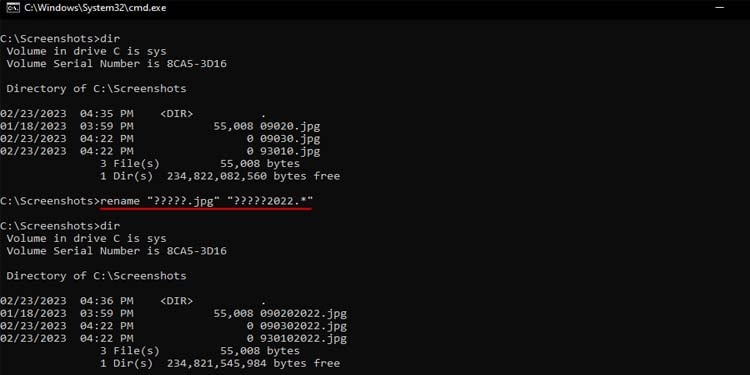
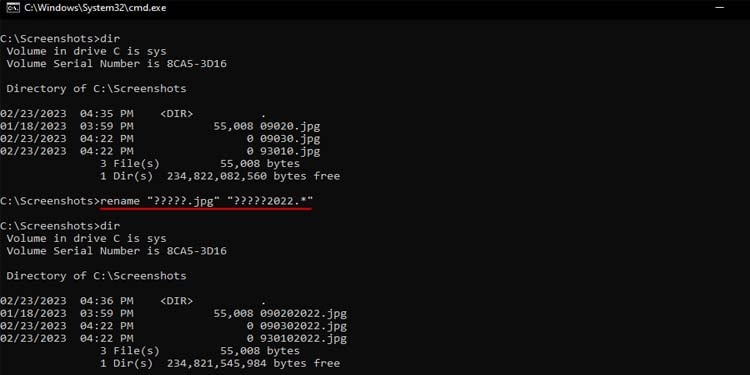
Kung gusto mo tulad ng isang mas malalim na paliwanag sa batch na pagpapalit ng pangalan ng mga file at wildcard na character, maaari mong tingnan ang aming iba pang artikulo.